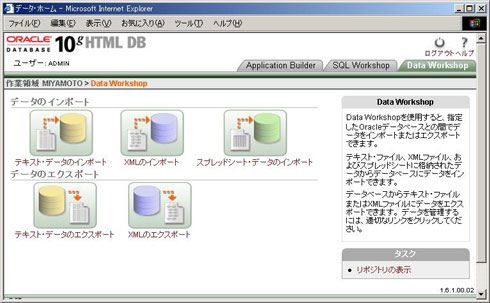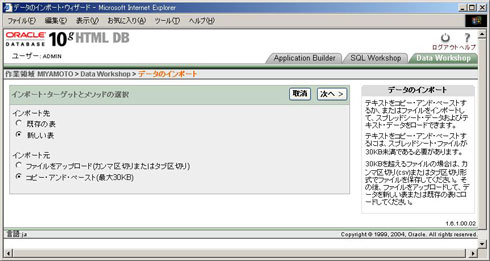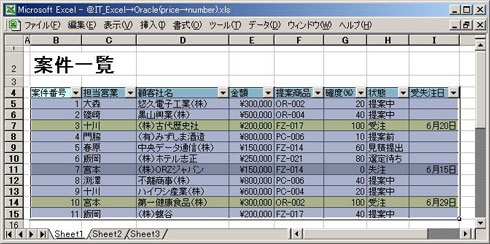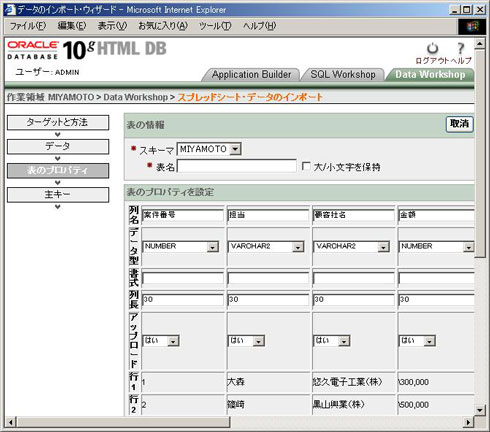ExcelデータをOracleに格納する3つの手法:Excel‐Oracle連携(1)(2/3 ページ)
企業の部門内に蓄積された大量のExcelデータをデータベースで管理したい。あるいは、Excelで作成した業務書類からシステムに手作業でデータ入力する工数を削減したい。このようなニーズに応えるべく、OracleデータベースにはExcelからOracleへのさまざまな連携機能が備わっている。(編集部)
Oracle HTML DBを使用する方法
Oracle HTML DBは、簡易Webアプリケーション作成ツールで、それ自体がWebアプリケーションです。ExcelデータをOracleデータベースに取り込む機能もあるため、ExcelデータをOracleデータベース内に格納し、そのデータを基にアプリケーションを作成することもできます。すべてGUI操作で行うことができるので、操作手順も簡単です。ここではExcelデータからOracleデータベース内にテーブルを作成し、データを格納する方法を紹介します。
なお、この機能はOracleデータベースの標準機能ですが、使用するためにはOracleデータベースとは別にインストールが必要になります。インストール方法については、日本オラクル公式技術サイト「OTN」の「OracleHTML DB 1.6のインストールおよび構成」を参照してください。また、Oracle HTML DB 1.6が対応するOracleデータベースのバージョンは「9.2.0.3」以上です。
手順
Oracle HTML DBでExcelデータをOracleデータベースにロードするには、Oracle HTML DBにログイン後、「Data Workshop」を選択します(図1)。Data Workshopでは、いくつかの種類の外部ファイルからデータをOracleデータベース内に取り込むことができます。Excelデータから読み込む場合は、「スプレッドシート・データのインポート」を選択します。
「スプレッドシート・データのインポート」を選択すると、CSVファイルまたはテキストファイルをアップロードするか、コピー&ペーストするか選択する画面(図2)になります。「既存の表」を選ぶと、既存の表にデータを追記することもできます。
「コピー・アンド・ペースト」を選択すると、次の画面でテキスト領域が表示され、文字どおりExcelシートからデータをコピー&ペーストで貼り付けることができます。Excelシート上で表となる範囲を選択してコピーし(図3)、Oracle HTML DBのテキストボックス内にペーストします(図4)。Excel上で列名も選択しておくと、表を作成する場合に列名として使用されます。
テキスト領域にデータを貼り付け、次へ進むと自動的にExcelのデータを識別して表定義が作成されます(図5)。
列名はExcelシート上での列名が設定され、データ型も入力データから自動判別されるので、手入力するのは表名だけで済みます。実際に格納されるデータもここで確認できます。後は次へ進み、主キーをどの列に定義するか選べば、それだけでOracleデータベース内にテーブルが作成され、データが格納されます。
今回はExcelデータをOracleデータベース内にロードする部分のみを紹介しましたが、簡単なWebアプリケーションも同様のウィザードで作成することができます。従って、ExcelデータをOracleデータベースに移すだけでなく、アプリケーションもExcelからWebアプリケーションに移行することができます。(次ページに続く)
Copyright © ITmedia, Inc. All Rights Reserved.